So versetzen Sie Ihre WordPress-Site in den Wartungsmodus
Veröffentlicht: 2021-10-25Wenn Sie erwägen, Ihre WordPress-Site neu zu gestalten oder Ihr Design oder Ihre Plugins aktualisieren möchten, müssen Sie Ihre WordPress-Site in den Wartungsmodus versetzen. Sie möchten nicht, dass Website-Besucher auf Ihre WordPress-Website zugreifen, wenn Sie damit beschäftigt sind, Fehler zu debuggen, Updates auszuführen oder Plugin-Konflikte zu beheben.
Und der Grund dafür ist einfach: Es stört die Benutzererfahrung und kann möglicherweise dazu führen, dass Besucher von Ihrer WordPress-Site abprallen. Wenn einige der Seiten Ihrer Website aktualisiert werden, werden Website-Besucher verwirrt darüber sein, ob die Website defekt ist oder gewartet wird.
Idealerweise möchten Sie Ihre WordPress-Site in den Wartungsmodus versetzen, um Website-Besucher wissen zu lassen, dass Sie Aktualisierungen vornehmen. Dies ermutigt Besucher, Ihre Website nach Abschluss der Wartungsarbeiten erneut zu besuchen.
Standardmäßig bietet WordPress einen generischen, nicht einladenden Wartungsmodus, der nicht viel Kontrolle über das Erscheinungsbild Ihrer Website bietet, während sie gewartet wird. Es gibt jedoch eine bessere Möglichkeit, Ihre WordPress-Site in den Wartungsmodus zu versetzen.
Vor diesem Hintergrund zeigen wir Ihnen in diesem Tutorial, wie Sie Ihre WordPress-Site mit dem ProfilePress-Plugin in den Wartungsmodus versetzen.
So versetzen Sie Ihre WordPress-Site in den Wartungsmodus
ProfilePress bietet eine intuitive Möglichkeit, flexible und einzigartige WordPress-Mitgliederseiten zu erstellen. Es ist auch perfekt, um Ihre Website in den Wartungsmodus zu versetzen. Und das Beste daran ist, dass Sie dies tun können, ohne programmieren zu müssen.
Sie können die integrierte Inhaltsbeschränkungsfunktion von ProfilePress verwenden, um Ihre Website in den Wartungsmodus zu versetzen, während Sie an Updates arbeiten. Es gibt Ihnen die volle Kontrolle darüber, wer Zugriff auf Ihre Inhalte hat, und Sie können einzigartige Schutzregeln aufstellen. Das bedeutet, dass Sie den Zugriff der Benutzer auf Seiten, untergeordnete Seiten, Beiträge, benutzerdefinierte Beitragstypen, Kategorien, Tags und benutzerdefinierte Taxonomien auf Ihrer WordPress-Website einfach einschränken können.
Die Verwendung des ProfilePress-Plugins, um Ihre WordPress-Site in den Wartungsmodus zu versetzen, ist eine großartige Möglichkeit, die Benutzererfahrung auf Ihrer Site zu verbessern, während sie gewartet wird. Seitenbesucher werden informiert, sobald sie auf Ihrer WordPress-Seite landen. Dies reduziert Unterbrechungen und ermutigt Benutzer, erneut nachzuschauen, sobald Ihre Website wieder online ist.
Sie können auch an bestimmten Teilen Ihrer WordPress-Website arbeiten, während Sie den Benutzern den Zugriff auf den Rest Ihrer Inhalte ermöglichen. Wenn Sie beispielsweise nur ein paar Widgets zu Ihrer WordPress-Site hinzufügen oder entfernen möchten, möchten Sie möglicherweise Besuchern den Zugriff auf Blogbeiträge und Seiten auf Ihrer Site ermöglichen. Dadurch wird verhindert, dass Benutzer sofort von Ihrer Website abspringen.
Best Practices für den WordPress-Wartungsmodus
Das Einschränken des Benutzerzugriffs auf bestimmte Teile Ihrer Website, wenn Sie daran arbeiten, ist nur die halbe Miete.
Best Practices legen nahe, dass Sie Website-Besucher auch darüber informieren sollten, was vor sich geht und wann sie damit rechnen können, dass Ihre Website wieder vollständig live ist. Zu diesem Zweck können Sie eine Nachricht auf der Startseite (oder der Seite, auf der die Besucher am ehesten landen) anzeigen, die sie darüber informiert, dass Ihre Website gewartet wird, warum sie gewartet wird und wann sie wieder vorbeischauen sollten.
Hier sind einige Formulierungen, die Sie auf Ihrer eigenen Website verwenden können:
- Es tut uns leid! Wir sind gerade wegen Wartungsarbeiten ausgefallen. Schauen Sie bis 20:00 Uhr EST zurück.
- Leider ist die Seite gerade wegen Wartungsarbeiten nicht erreichbar. Bitte schaue bald wieder vorbei.
- Bald kommt etwas Großartiges. Schau morgen wieder vorbei!
Profi-Tipp: Verlinken Sie Website-Besucher mit einer anderen Seite, damit sie etwas zum Stöbern haben, während sie darauf warten, dass Ihre Website wieder verfügbar ist. Oder bitten Sie sie, ihre E-Mail-Adresse einzugeben, um benachrichtigt zu werden, wenn die Website wieder online ist.
So versetzen Sie WordPress mit ProfilePress in den Wartungsmodus
Hier zeigen wir Ihnen, wie Sie Ihre WordPress-Site mit ProfilePress in den Wartungsmodus versetzen. Für dieses Tutorial benötigen Sie eine WordPress-Site und das ProfilePress-Plugin.
Schritt #1: Installieren und aktivieren Sie ProfilePress
Installieren Sie zunächst das ProfilePress-Plugin auf Ihrer WordPress-Seite, falls Sie dies noch nicht getan haben. Mit dem ProfilePress-Plugin können Sie Beiträge oder Seiten überall auf Ihrer WordPress-Site einschränken, während Sie daran arbeiten. Auf diese Weise können Sie Benutzern den Zugriff auf den Rest Ihres ermöglichen, ohne durch Wartungsarbeiten unterbrochen zu werden.

Nachdem Sie das ProfilePress-Plugin heruntergeladen und installiert haben, müssen Sie das Plugin mit dem beim Kauf bereitgestellten Lizenzschlüssel aktivieren.
Schritt Nr. 2: Beschränken Sie den Zugriff von Benutzern auf Ihre Website
Nachdem das ProfilePress-Plugin installiert ist, können Sie damit beginnen, Benutzern den Zugriff auf Ihre WordPress-Site einzuschränken. Wie bereits erwähnt, ist es auch eine gute Idee, auf der Homepage Ihrer WordPress-Website eine Nachricht „Schauen Sie bald wieder vorbei“ anzuzeigen.
Folgendes müssen Sie tun:
Navigieren Sie zunächst im WordPress-Adminbereich zu ProfilePress → Einstellungen und klicken Sie auf die Registerkarte Zugriff , um den Zugriff auf Ihre WordPress-Site einzuschränken. Sie können die WordPress-Website nur auf angemeldete Benutzer beschränken.
Der Vorteil davon ist, dass nur Personen, die sich bei Ihrer WordPress-Site anmelden können, Zugriff auf Ihre Inhalte haben, während Ihre Site gewartet wird. Alle anderen Website-Besucher werden auf die Homepage umgeleitet, die ihnen mitteilt, dass Ihre Website gewartet wird, und sie ermutigt, später noch einmal vorbeizuschauen.
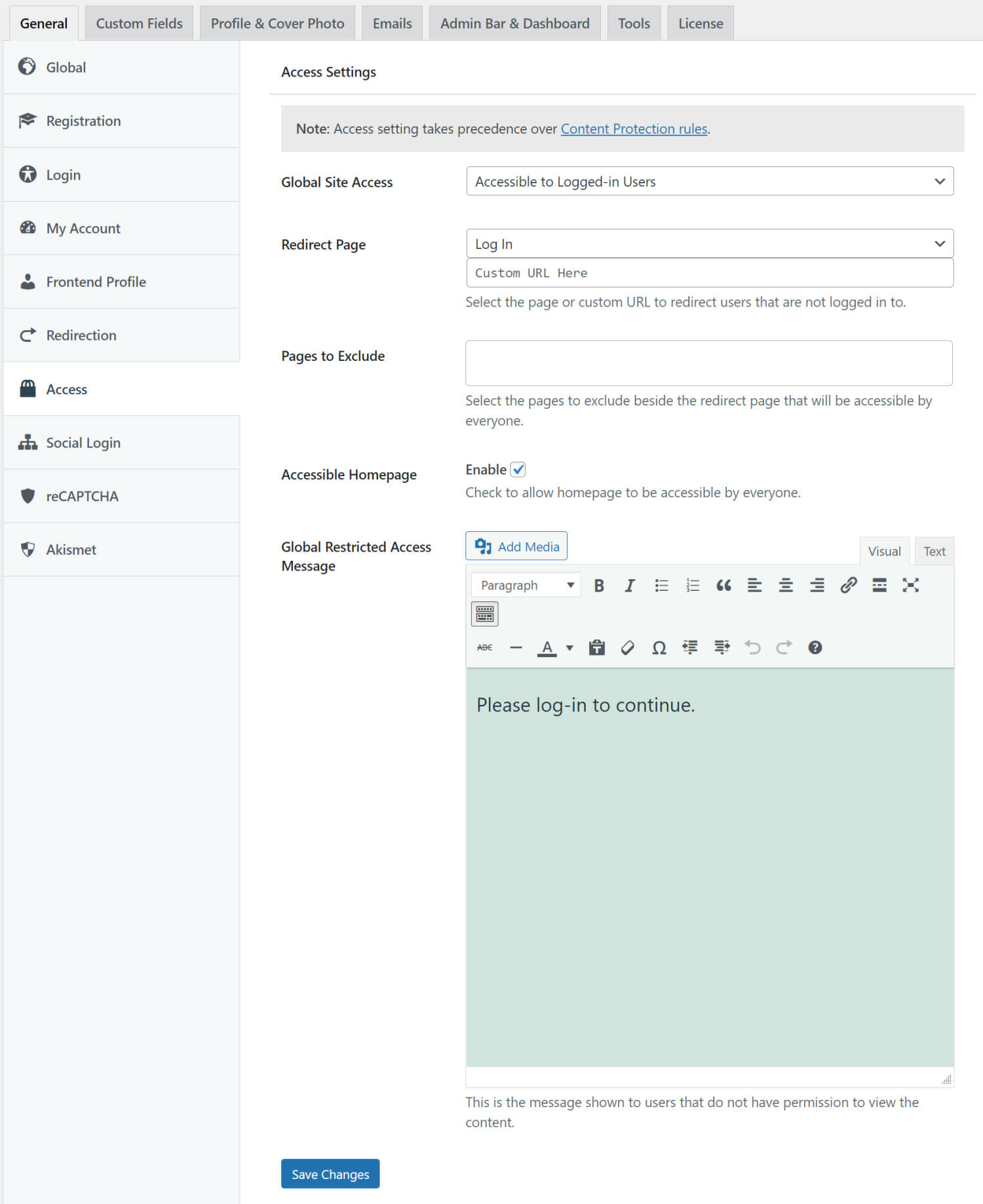
Wählen Sie die Option Zugänglich für angemeldete Benutzer über das Dropdown-Menü unter Globaler Site-Zugriff. Sie können die Seite auswählen, auf die Sie Website-Besucher umleiten möchten, indem Sie das Dropdown-Menü unter Umleitungsseite verwenden. Sie können auch das Kontrollkästchen neben Zugängliche Startseite aktivieren aktivieren , damit nicht angemeldete Benutzer die Meldung „Schauen Sie bald wieder vorbei“ sehen können.
Wenn Sie fertig sind, klicken Sie auf die Schaltfläche Änderungen speichern , um fortzufahren.
Schritt Nr. 3: Vorschau Ihrer Website
ProfilePress lässt nur eingeloggte Benutzer auf Inhalte auf deiner WordPress-Seite zugreifen. Wenn ein nicht autorisierter Benutzer versucht, auf Ihre Inhalte zuzugreifen, wird er auf die Anmeldeseite umgeleitet.
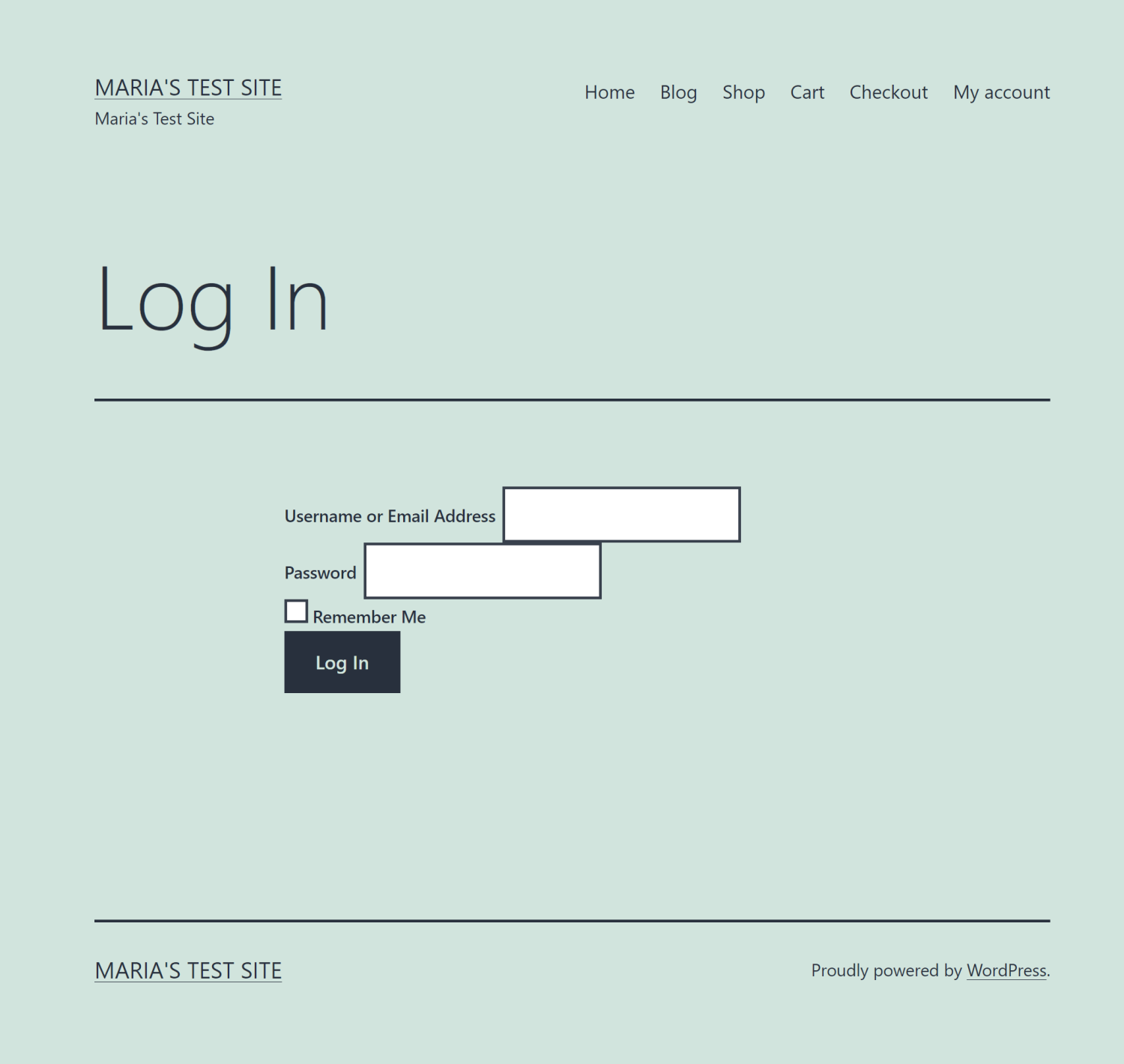
Benutzer können auch auf die Homepage Ihrer WordPress-Site zugreifen, wo sie die Meldung „Site wird gewartet, schauen Sie bald wieder vorbei“ sehen. Dadurch wissen Website-Besucher, was vor sich geht und wann sie wieder vorbeischauen sollten.
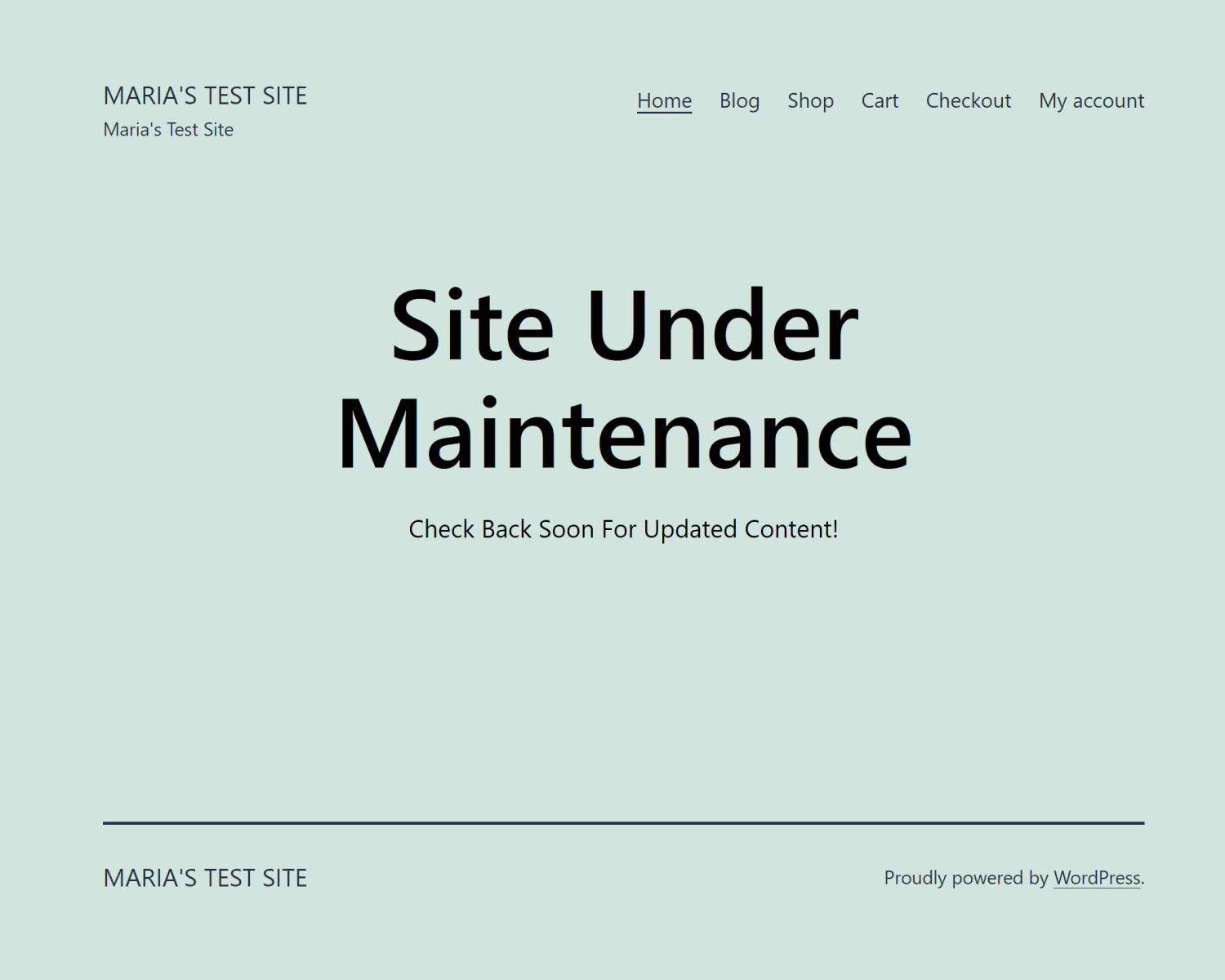
Andererseits können autorisierte Benutzer auf die laufende Wartung und alle anderen Inhalte auf Ihrer WordPress-Site zugreifen und diese anzeigen.
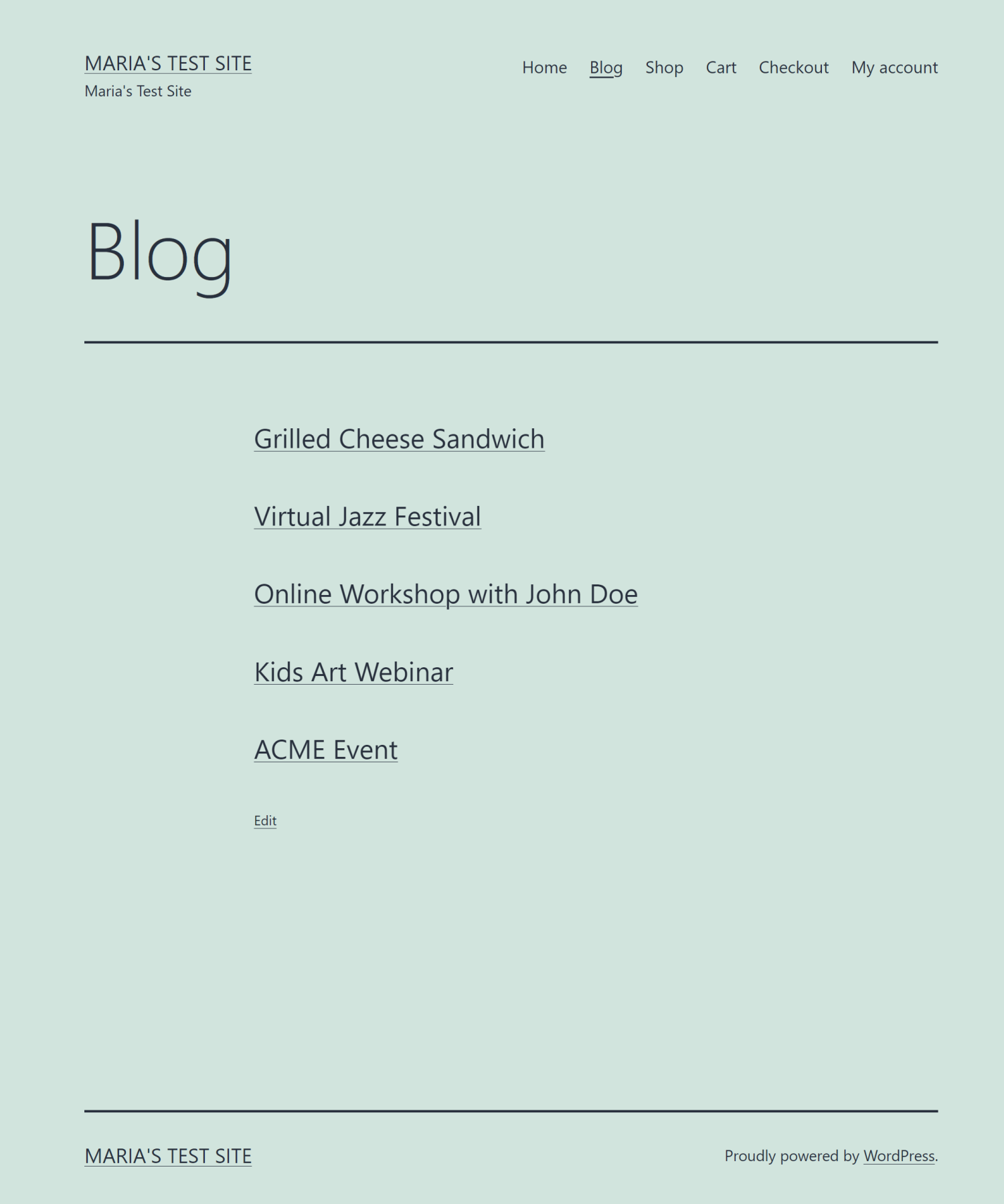
Dies ist perfekt für Websitebesitzer, die autorisierte Benutzer (wie Designer und Redakteure) benötigen, um Aktualisierungen an der Website vorzunehmen.
Fazit
Jede Website muss früher oder später gewartet werden. Es kann eine Herausforderung sein, Ihre WordPress-Site in den Wartungszustand zu versetzen, ohne die Benutzererfahrung zu beeinträchtigen.
Durch die Verwendung der intuitiven Lösung von ProfilePress können Sie jedoch bestimmte Teile Ihrer Website einschränken, während Sie daran arbeiten, ohne dass dies für Website-Besucher unangenehm wird. Dies hilft Ihnen nicht nur, Ihre Website schnell in den Wartungsmodus zu versetzen, sondern stellt auch sicher, dass Ihre WordPress-Website benutzerfreundlich bleibt, während Sie daran arbeiten.
Zusammenfassend möchten Sie sicherstellen, dass Sie die Besucher wissen lassen:
- Dass sich Ihre WordPress-Site im Wartungsmodus befindet
- Warum Ihre Website gewartet wird
- Der geschätzte Zeitraum
Idealerweise möchten Sie Website-Besucher ermutigen, Ihre WordPress-Website erneut zu besuchen, sobald Sie mit der Aktualisierung des Inhalts oder der Neugestaltung fertig sind. Dies stellt sicher, dass Sie aktiv Wartungsarbeiten an Ihrer WordPress-Site durchführen können, ohne Ihrer Marke zu schaden.
Sind Sie bereit, Ihre WordPress-Site in den Wartungsmodus zu versetzen, ohne die Benutzererfahrung zu beeinträchtigen? Holen Sie sich noch heute ProfilePress!
